在使用 Word 文档时,我们知道它具有自动检查功能,有时候会在文字下面出现红色或者蓝色的波浪线。当我们把 Word 文档转换为 PDF 文件时,这些波浪线依然可能存在。不过别担心,这里有两种方法可以轻松清除这些波浪线。
方法 1:
如果文档中的波浪线比较少,可以把鼠标放到有波浪线的文字上,然后点击鼠标右键。在弹出的菜单中,可以选择【忽略一次】或者【全部忽略】。选择【忽略一次】,只会让当前这个有波浪线的文字不再显示波浪线;而选择【全部忽略】,则会让文档中所有相同的文字都不再出现波浪线。这种方法适用于波浪线数量较少的情况,可以快速地逐个处理有问题的文字。
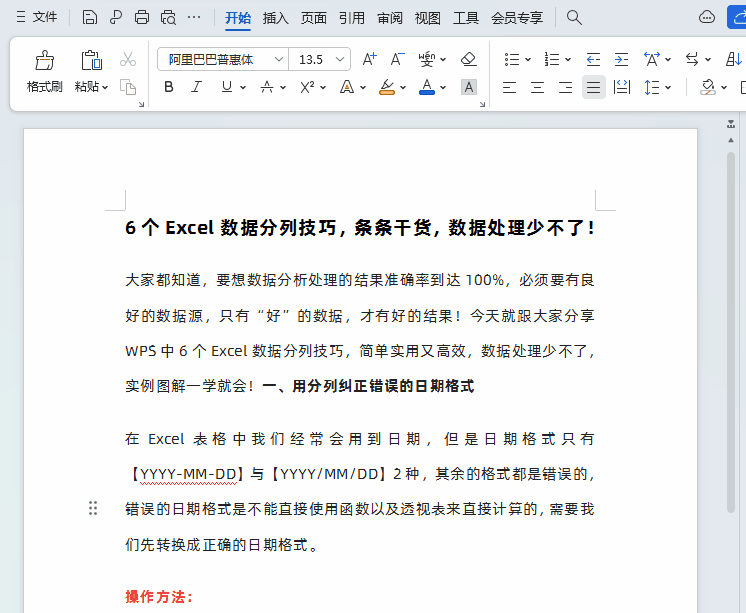
方法 2:
如果文档中的波浪线特别多,处理起来就比较麻烦。这时我们可以通过依次单击工具栏的【文件】-【选项】。在弹出的“选项”对话框中,选择【拼写检查】。在这个选项卡中,会看到一些与拼写检查相关的设置。把拼写检查前面的对勾都去掉,这样 Word 就不会再进行自动拼写检查,也就不会在文字下面显示波浪线了。这种方法适用于波浪线数量很多的情况,可以一次性关闭整个文档的拼写检查功能,从而快速清除所有的波浪线。



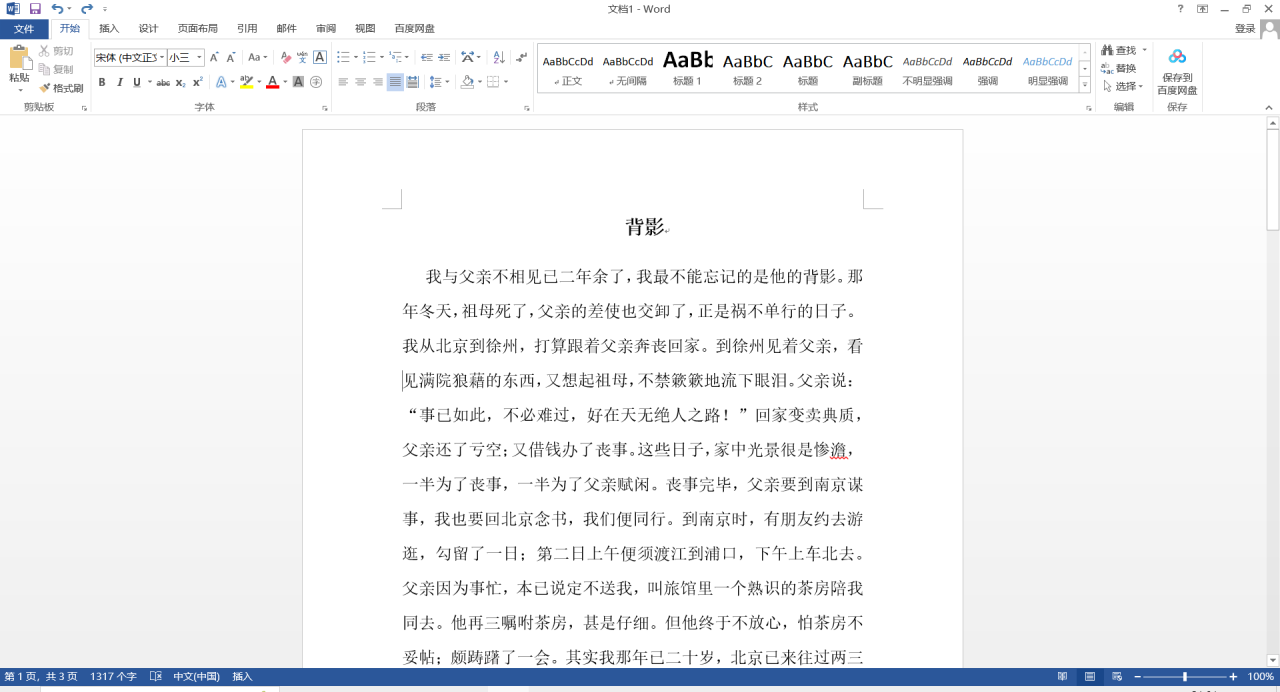
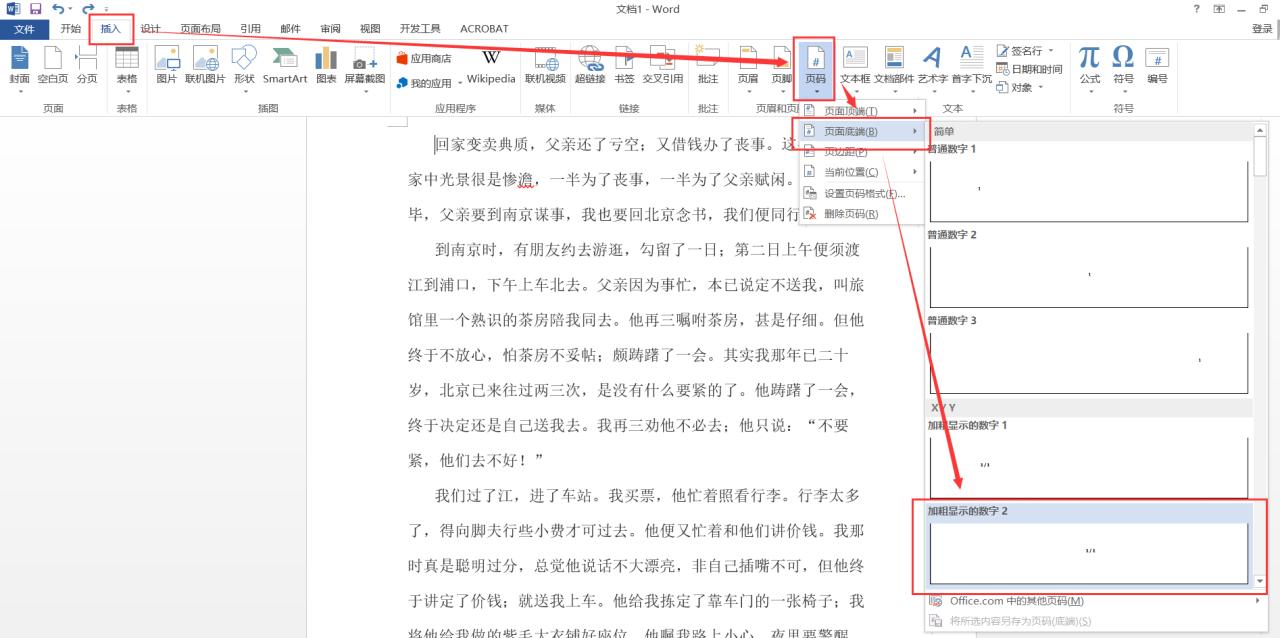


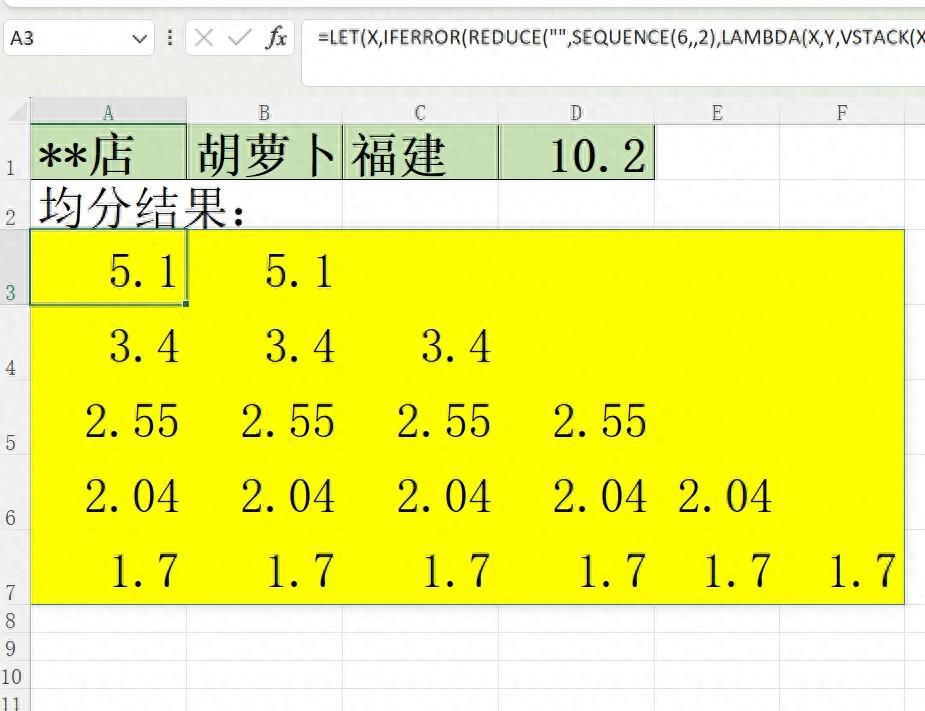
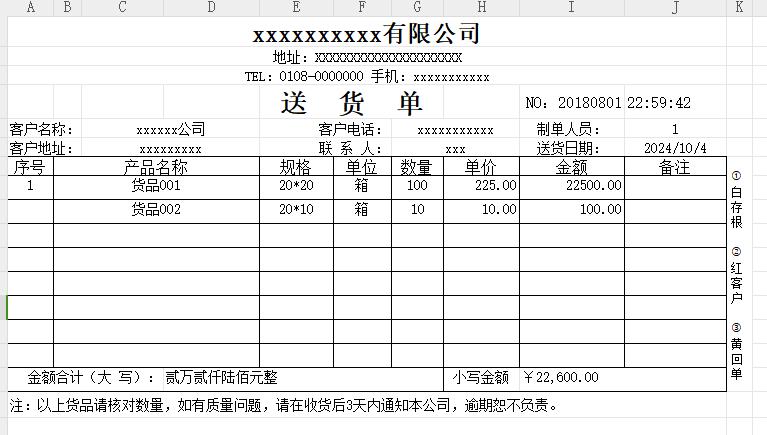
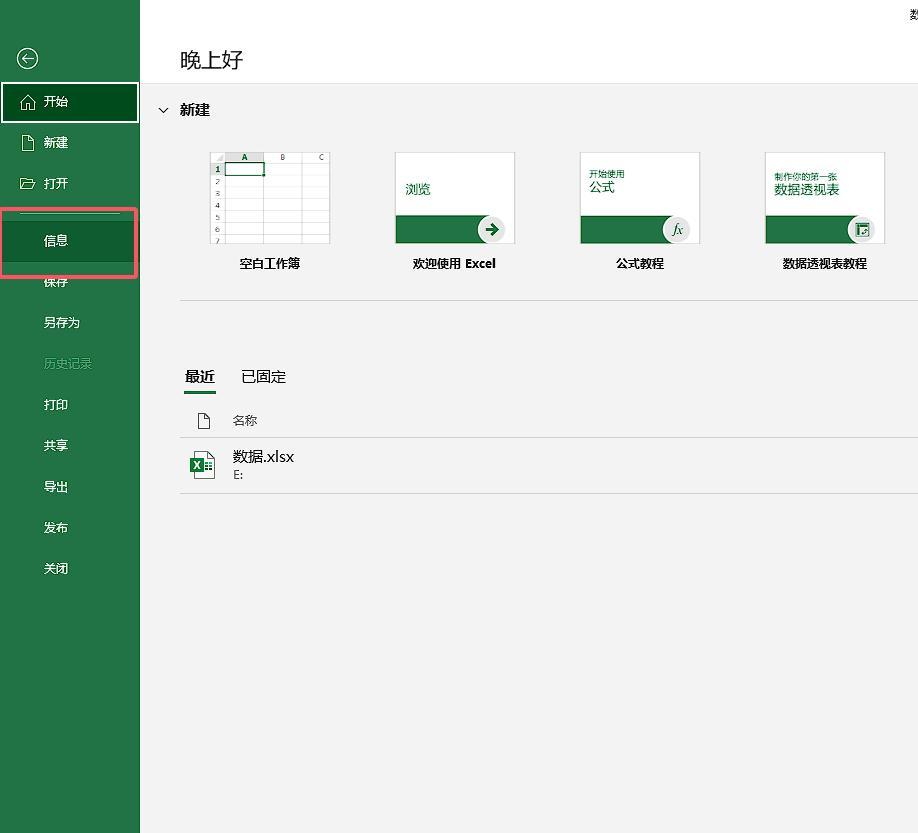
评论 (0)